MathProf - Vielecke - Prinzip - Cavalieri - Satz - Fünfecke - Sechsecke

Fachthema: Regelmäßiges Vieleck - Interaktiv
MathProf - Geometrie - Software für interaktive Mathematik zum Lösen verschiedenster Aufgaben und zur Visualisierung relevanter Sachverhalte mittels Simulationen, 2D- und 3D-Animationen für die Schule, das Abitur, das Studium sowie für Lehrer, Ingenieure, Wissenschaftler und alle die sich für Mathematik interessieren.

Online-Hilfe
für das Modul zur Darstellung und interaktiven Untersuchung von regelmäßigen Vielecken (Außenpolygonen und Innenpolygonen am/im Kreis).
Wesentliche Eigenschaften des dargestellten Vielecks können auf einfache Weise verändert werden. Zudem kann dieses an beliebigen Orten in der zwedimensionalen Ebene positioniert werden.
Das Berechnen der Werte erforderlicher Größen in diesem Unterprogramm erfolgt zur Echtzeit. Der Rechner stellt die entsprechenden Zusammenhänge unmittelbar nach Eintritt einer interaktiven Operation dar. Jedes relevante Ergebnis einer durchgeführten Berechnung zu diesem Fachthema wird aktualisiert ausgegeben.

Weitere relevante Seiten zu diesem Programm
Durch die Ausführung eines Klicks auf die nachfolgend gezeigte Schaltfläche gelangen Sie zur Startseite dieser Homepage.

Themen und Stichworte zu diesem Modul:Vielecke - Prinzip von Cavalieri - Satz von Cavalieri - Fünfecke - Sechsecke - Siebenecke - Achtecke - Neunecke - Zehnecke - Rechner - Berechnen - Darstellen - Zeichnen |
Regelmäßiges Vieleck – Interaktiv

Modul Regelmäßiges Vieleck - Interaktiv
Das Unterprogramm [Geometrie9 - [Ellipse - Vieleck] - Regelmäßiges Vieleck - Interaktiv ermöglicht die interaktive Untersuchung von Außen- und Innenpolygonen am/im Kreis.

Polygone sind Vielecke. Regelmäßige Außenpolygone umschreiben einen Kreis, regelmäßige Innenpolygone schreiben einen Kreis ein. Durch eine Erhöhung der Anzahl der Ecken des Polygons, welches den Kreis um-/einschließt, nähert sich die Erscheinung des Polygons immer mehr der eines Kreises an.
Veranschaulichen können Sie sich derartige Zusammenhänge, wenn Sie Folgendes ausführen:
- Wählen Sie durch den entsprechenden Kontrollschalter Außenpolygon bzw. Innenpolygon die Art des Polygons, mit dem Sie Untersuchungen durchführen möchten.
- Definieren Sie durch die Bedienung des zur Verfügung stehenden Rollbalkens Eckenanzahl die Anzahl der Ecken des Polygons, welches den Kreis ein-/umschließen soll und legen Sie Hilfe des Rollbalkens Inkreisradius bzw. Umkreisradius den Radius des darzustellenden In- bzw. Umkreises fest. Soll das Polygon um seinen Inkreis-Mittelpunkt gedreht werden, so bedienen Sie den Rollbalken Drehwinkel.
- Möchten Sie die Koordinatenwerte des Mittelpunkts des Vielecks exakt festlegen, so können Sie die Schaltfläche Punkt auf dem Bedienformular nutzen und die entsprechenden Werte im daraufhin erscheinenden Formular eingeben. Übernommen werden diese, wenn Sie die sich dort befindende Schaltfläche Ok bedienen.
- Soll die Lage des Mittelpunktes des entsprechenden Kreises mit der Maus verändert werden, so klicken Sie mit der linken Maustaste in den rechteckig umrahmten Mausfangbereich und bewegen den Mauscursor bei gedrückt gehaltener Maustaste.
- Um Zusammenhänge mit Hilfe von Simulationen zu analysieren, bedienen Sie die Schaltfläche Simulation. Vor dem Start einer Simulation wird Ihnen ein Formular zur Verfügung gestellt, auf welchem Sie die zu simulierende Größe durch eine Aktivierung des entsprechenden Kontrollschalters festlegen. Bestätigen Sie mit Ok. Beendet werden kann die Ausführung einer derartigen Simulation wieder durch eine erneute Betätigung dieser Schaltfläche. Sie trägt nun die Bezeichnung Sim. Stop.
Prinzip von Cavalieri
Das Prinzip von Cavalieri ist eine Aussage, die vom italienischen Mathematiker Bonaventura Cavalieri (1598 - 1647) stammt, der Schüler von Galileo Galilei war.
Dieses Prinzip besagt, dass zwei Körper volumengleich sind, wenn sie folgende Bedingungen erfüllen:
1. Die Grundflächen zweier Körper sind inhaltsgleich und sie liegen in derselben Ebene
2. Die Deckflächen zweier Körper sind inhaltsgleich und sie liegen in einer Ebene
3. Jede zur Grundebene parallele Ebene schneidet aus den beiden Körpern Flächen aus die inhaltsgleich sind
Der Satz von Cavalieri lautet:
Zwei Körper gleicher Höhe sind volumengleich, wenn sie in jeweils gleicher Höhe flächengleiche Querschnitte besitzen.
Nachfolgend finden Sie ein Video zu diesem Fachthema, welches Sie durch die Ausführung eines Klicks
auf die nachfolgend gezeigte Grafik abspielen lassen können.
Mathematische Funktionen I - Mathematische Funktionen II - Funktionen in Parameterform - Funktionen in Polarform - Kurvenscharen - Funktionsparameter - Kubische Funktionen - Zahlenfolgen - Interaktiv - Rekursive Zahlenfolgen - Interaktiv - Quadratische Funktionen - Interaktiv - Parabel und Gerade - Interaktiv - Ganzrationale Funktionen - Interaktiv - Gebrochenrationale Funktionen - Interaktiv - Kurvendiskussion - Interaktiv - Ober- und Untersummen - Interaktiv - Integralrechnung - Interaktiv - Hypozykoide - Sinusfunktion und Cosinusfunktion - Fourier-Reihen - Implizite Funktionen - Zweipunkteform einer Gerade - Kreis und Punkt - Interaktiv - Kegelschnitte in achsparalleler Lage - Interaktiv - Rechtwinkliges Dreieck - Interaktiv - Allgemeines Dreieck - Interaktiv - Höhensatz - Eulersche Gerade - Richtungsfelder von Differentialgleichungen - Addition und Subtraktion komplexer Zahlen - Binomialverteilung - Interaktiv - Galton-Brett - Satz des Pythagoras - Bewegungen in der Ebene - Dreieck im Raum - Würfel im Raum - Torus im Raum - Schiefer Kegel - Pyramide - Pyramidenstumpf - Doppelpyramide - Hexaeder - Dodekaeder - Ikosaeder - Abgestumpftes Tetraeder - Abgestumpftes Ikosidodekaeder - Johnson Polyeder - Punkte im Raum - Strecken im Raum - Rotationskörper - Rotation um die X-Achse - Rotationskörper - Parametergleichungen - Rotation um die X-Achse - Rotationskörper - Parametergleichungen - Rotation um die Y-Achse - Flächen im Raum I - Flächen im Raum II - Analyse impliziter Funktionen im Raum - Flächen in Parameterform I - Flächen in Parameterform II - Flächen mit Funktionen in Kugelkoordinaten I - Flächen mit Funktionen in Kugelkoordinaten II - Flächen mit Funktionen in Zylinderkoordinaten - Raumkurven I - Raumkurven II - Raumkurven III - Quadriken - Ellipsoid - Geraden im Raum I - Geraden im Raum II - Ebene durch 3 Punkte - Ebenen im Raum - Kugel und Gerade - Kugel - Ebene - Punkt - Raumgittermodelle
Bedienformular

Auf dem Bedienformular, welches durch Anfassen mit der Maus im obersten schmalen Bereich verschiebbar ist, können Sie u.a. durch die Aktivierung bzw. Deaktivierung der entsprechenden Kontrollkästchen folgende Einstellungen vornehmen:
- Inkreis: Darstellung des Inkreises des Vielecks ein-/ausschalten
- Umkreis: Darstellung des Umkreises des Vielecks ein-/ausschalten
- Umkreis füllen: Farbfüllung des Umkreises des Vielecks ein-/ausschalten
- Vieleck füllen: Farbfüllung des Vielecks ein-/ausschalten
- Eckpunkte: Darstellung der Eckpunkte des Vielecks ein-/ausschalten
- Mittelpunkt: Darstellung des Mittelpunkts (Mausfangpunkts) des In- bzw. Umkreises ein-/ausschalten
- Eckpunktbez.: Bezeichnungen der Eckpunkte des Vielecks ein-/ausschalten
- Koordinaten: Koordinatenwertanzeige der Kreismittelpunkte und der Eckpunkte des Vielecks ein-/ausschalten
- Strecken Eckp. -MP: Darstellung der Strecken zwischen Eckpunkten und In-/ Umkreismittelpunkt des Vielecks ein-/ausschalten
Allgemeines zum Handling des Programms bzgl. der Darstellung zweidimensionaler Grafiken wird unter Zweidimensionale Grafiken - Handling beschrieben. Wie Sie das Layout einer 2D-Darstellung konfigurieren können, erfahren Sie unter Layoutkonfiguration. Methoden zur Implementierung und zum Umgang mit grafischen Objekten werden unter Implementierung und Verwendung grafischer Objekte behandelt.
Regelmäßiges Vieleck
Beispiel 1 - Außenpolygon:
Nach einer Aktivierung des Kontrollschalters Außenpolygon, einer Positionierung des Rollbalkens Eckenanzahl auf den Wert 5, der Festlegung des Inkreisradius r = 5 und der Einstellung eines Drehwinkels von 0°, werden für das Außenpolygon folgende Eigenschaften ausgegeben:
Umkreisradius: ru = 6,18
Seitenlänge: s = 7,265 (Länge einer Polygonseite)
Zentriwinkel: j = 72°
Innenwinkelsumme: 540°
Diagonalenanzahl: 5
Umfang des Polygons: U = 36,327
Fläche des Polygons: A = 90,818 FE
Fläche des Inkreises: Ak = 78,54 FE
Flächendifferenz: 13,519 % (Differenzwert, der den Flächeninhalt des Polygons in Relation zum Flächeninhalt des dargestellten Kreises beschreibt)
Beispiel 2 - Innenpolygon:
Nach einer Aktivierung des Kontrollschalters Innenpolygon, einer Positionierung des Rollbalkens Eckenanzahl auf den Wert 6, der Festlegung des Umkreisradius r = 7 und der Einstellung eines Drehwinkels von 0°, werden für das Innenpolygon folgende Eigenschaften ausgegeben:
Inkreisradius: ri = 6,062
Seitenlänge: s = 7 (Länge einer Polygonseite)
Zentriwinkel: j = 60°
Innenwinkelsumme: 720°
Diagonalenanzahl: 9
Umfang des Polygons: U = 42
Fläche des Polygons: A = 127,306 FE
Fläche des Inkreises: Ak = 153,938 FE
Flächendifferenz: -20,92 % (Differenzwert, der den Flächeninhalt des Polygons in Relation zum Flächeninhalt des dargestellten Kreises beschreibt)
Für die Werte der Eckpunktkoordinaten des regelmäßigen Sechsecks wird ausgegeben:
P1 (-3,5 / 6,062)
P2 (-7 / 0)
P3 (-3,5 / -6,062)
P4 (3,5 / -6,062)
P5 (7 / 0)
P6 (3,5 / 6,062)

Grafische Darstellung - Beispiel 1

Grafische Darstellung - Beispiel 2

Grafische Darstellung - Beispiel 3
Eine kleine Übersicht in Form von Bildern und kurzen Beschreibungen über einige zu den einzelnen Fachthemengebieten dieses Programms implementierte Unterprogramme finden Sie unter Screenshots zum Themengebiet Analysis - Screenshots zum Themengebiet Geometrie - Screenshots zum Themengebiet Trigonometrie - Screenshots zum Themengebiet Algebra - Screenshots zum Themengebiet 3D-Mathematik - Screenshots zum Themengebiet Stochastik - Screenshots zum Themengebiet Vektoralgebra sowie unter Screenshots zu sonstigen Themengebieten.
Hilfreiche Informationen zu diesem Fachthema sind unter Wikipedia - Regelmäßiges Polygon zu finden.
Achsenabschnittsform einer Geraden - Punkt-Richtungs-Form einer Geraden - Zwei-Punkte-Form einer Geraden - Hessesche Normalenform einer Geraden - Allgemeine Form einer Gerade - Gerade - Gerade - Gerade - Gerade - Interaktiv - Gerade - Punkt - Gerade - Punkt - Interaktiv - Geradensteigung - Kreis - Punkt - Kreis - Punkt - Interaktiv - Kreis - Gerade - Kreis - Gerade - Interaktiv - Kreis - Kreis - Kreis - Kreis - Interaktiv - Kreisausschnitt - Kreissegment - Kreisring - Ellipse - Regelmäßiges Vieleck - Viereck - Allgemeines Viereck – Interaktiv - Satz des Ptolemäus - Satz des Arbelos - Pappus-Kreise - Archimedische Kreise - Hippokrates Möndchen - Varignon-Parallelogramm - Rechteck-Scherung - Polygone - Bewegungen in der Ebene - Affine Abbildung - Analyse affiner Abbildungen - Inversion einer Geraden am Kreis - Inversion eines Kreises am Kreis - Spirolateralkurven - Spiralen im Vieleck - Granvillesche Kurven - Bérard-Kurven - Eikurven - Kegelschnitt - Prinzip - Pyramidenschnitt - Prinzip - Kegelschnitte in Mittelpunktlage - Kegelschnitte in Mittelpunktlage - Interaktiv - Kegelschnitte in achsparalleler Lage - Kegelschnitte in achsparalleler Lage - Interaktiv - Kegelschnitte in Mittelpunktlage - Punkt - Kegelschnitte in Mittelpunktlage - Gerade - Allgemeine Kegelschnitte - Kegelschnitte durch 5 Punkte - Interaktive Geometrie mit Objekten - Winkelmaße - Strahlensatz - Teilungsverhältnis - Konstruktion einer Mittelsenkrechten - Konvexe Hülle - Dreieck - Pyramide - Quader im Raum (3D) - Krummflächig begrenzte Körper (3D) - Ebenflächig und krummflächig begrenzte Körper (3D) - Platonische Körper (3D) - Archimedische Körper (3D) - Spezielle Polyeder (3D) - Selfbuild - Punkte (3D) - Selfbuild - Strecken (3D) - Kreise - Tangenten - Kreisausschnitt - Interaktiv - Kreissegment - Interaktiv - Ellipse - Interaktiv - Rechteck - Interaktiv - Parallelogramm - Interaktiv - Trapez - Interaktiv - Drachenviereck - Interaktiv - Sehnenviereck - Tangentenviereck - Sangaku-Problem - Malfatti-Kreise - Apollonius-Problem - Pappus-Kette - Steinersche Kreiskette - Versiera der Agnesi - Kegelschnitt - Prinzip (3D) - Konstruktion einer Ellipse - Konstruktion einer Parabel - Konstruktion einer Hyperbel - Kegelschnitte in Scheitellage - Kegelschnitte in Scheitellage - Interaktiv - Kegelschnittgleichungen in Polarkoordinaten - Kegelschnittgleichungen in Polarkoordinaten - Interaktiv - Kegelschnittgleichungen in Parameterform - Interaktiv - Brennpunkte - Brennstrahlen - Allgemeine Kegelschnitte - Interaktiv - Sehnensatz - Sekantensatz - Sehnentangentensatz - Vierte Proportionale - Paarweise senkrechte Schenkel - Goldener Schnitt - Bewegung des Quadrats - Harmonische Teilung - Gerade - Harmonische Teilung - Kreis - Dreieck - Pyramide - Quader im Raum - Interaktiv (3D) - Krummflächig begrenzte Körper - Interaktiv (3D) - Eben- und krummflächig begrenzte Körper - Interaktiv (3D) - Spezielle Polyeder II (3D) - Koordinatensysteme - Kugeldreieck (3D) - Entfernungen auf der Erde (3D)
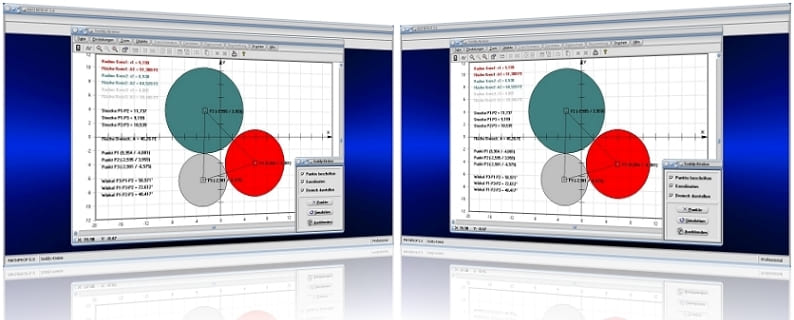
MathProf 5.0 - Unterprogramm Soddy-Kreise

MathProf 5.0 - Unterprogramm Kurven von Funktionen in Parameterform

PhysProf 1.1 - Unterprogramm Adiabatische Zustandsänderung

SimPlot 1.0 - Grafik- und Animationsprogramm für unterschiedlichste Anwendungszwecke
Nachfolgend finden Sie ein Video zu einer mit SimPlot 1.0 erstellten Animationsgrafik, welches Sie durch die Ausführung eines Klicks auf die nachfolgend gezeigte Grafik abspielen lassen können.
Nachfolgend finden Sie ein Video zu einer mit SimPlot 1.0 erstellten Animationsgrafik, welches Sie durch die Ausführung eines Klicks auf die nachfolgend gezeigte Grafik abspielen lassen können.
Nachfolgend finden Sie ein Video zu einer mit SimPlot 1.0 erstellten Animationsgrafik, welches Sie durch die Ausführung eines Klicks auf die nachfolgend gezeigte Grafik abspielen lassen können.

















